2025. 2. 6. 23:07ㆍ카테고리 없음

💙 블루스크린(Blue Screen of Death, BSOD)은 윈도우 운영체제에서 치명적인 오류가 발생했을 때 나타나는 화면이에요. 갑자기 컴퓨터가 멈추고 파란 화면이 뜨면서 흰색 글자로 오류 메시지가 표시되는 경험, 한 번쯤 해봤을 거예요. 이 현상은 시스템이 정상적으로 작동할 수 없는 심각한 문제를 겪고 있다는 신호랍니다.
블루스크린은 대부분 하드웨어 결함이나 드라이버 충돌, 시스템 파일 손상 등의 이유로 발생해요. 때로는 단순한 오류일 수도 있지만, 반복적으로 발생한다면 반드시 원인을 파악하고 해결해야 해요. 그렇지 않으면 컴퓨터가 정상적으로 작동하지 않거나 데이터 손실이 일어날 수도 있답니다. 😨
이 글에서는 블루스크린의 대표적인 증상, 주요 원인, 해결 방법, 예방 방법 등을 자세히 알아볼게요. 블루스크린이 발생했을 때 당황하지 않고 해결할 수 있도록 실질적인 가이드를 제공할 테니, 끝까지 읽어보세요! 🛠️

💻 블루스크린 대표 증상
블루스크린이 발생하면 단순히 화면이 파랗게 변하는 것이 아니라 여러 증상이 나타나요. 이런 증상들을 미리 알고 있으면 문제가 발생했을 때 당황하지 않고 빠르게 대처할 수 있어요. ✅
🔹 갑작스러운 시스템 다운
컴퓨터가 정상적으로 작동하다가 갑자기 멈추면서 블루스크린이 뜨는 경우가 많아요. 이때 마우스와 키보드 입력이 먹히지 않고, 강제 재부팅을 해야 하는 상황이 발생해요.
🔹 오류 코드 및 메시지 표시
블루스크린이 뜨면 "STOP CODE" 또는 "Error Code"라는 특정 코드가 표시돼요. 예를 들어, "CRITICAL_PROCESS_DIED", "MEMORY_MANAGEMENT" 같은 코드들이 나타날 수 있어요.
🔹 컴퓨터가 반복적으로 재부팅됨
블루스크린이 한 번 뜨고 끝나는 경우도 있지만, 심각한 경우에는 부팅할 때마다 블루스크린이 발생하면서 정상적으로 컴퓨터를 사용할 수 없는 상태가 돼요.
🔹 이상한 소리와 함께 블루스크린 발생
하드웨어 문제가 있는 경우, 블루스크린이 뜨기 전 팬이 과도하게 돌거나 딸깍거리는 소리가 날 수도 있어요. 이는 하드디스크나 RAM 같은 부품의 문제를 나타낼 수 있어요.
📊 블루스크린 주요 증상 정리
| 증상 | 설명 |
|---|---|
| 갑작스러운 시스템 다운 | 컴퓨터가 예고 없이 멈추고 블루스크린 발생 |
| 오류 코드 표시 | STOP CODE 또는 특정 오류 코드가 화면에 나타남 |
| 반복적인 재부팅 | 블루스크린 후 계속해서 재부팅됨 |
| 이상한 소리 발생 | 하드웨어 문제가 원인일 가능성이 높음 |
위 증상들이 나타난다면 단순한 오류인지, 하드웨어 고장인지 파악하는 것이 중요해요. 다음 섹션에서는 블루스크린의 주요 원인을 알아볼게요. 🧐
🛠️ 블루스크린 발생 원인
블루스크린이 발생하는 원인은 다양해요. 하드웨어 문제부터 소프트웨어 충돌까지 여러 가지 요인이 있을 수 있답니다. 💡
🔹 드라이버 충돌
운영체제와 호환되지 않는 드라이버를 설치하면 블루스크린이 발생할 가능성이 커요. 특히 그래픽 카드, 네트워크, 칩셋 드라이버가 제대로 동작하지 않으면 오류가 날 수 있어요.
🔹 하드웨어 고장
RAM 불량, 하드디스크 배드 섹터, 그래픽 카드 문제 등 하드웨어적인 결함도 블루스크린의 주요 원인이에요. 장기간 사용한 부품은 손상될 수 있으므로 정기적인 점검이 필요해요.
🔹 과열 문제
CPU나 GPU가 너무 뜨거워지면 시스템이 강제로 종료되거나 블루스크린이 뜰 수 있어요. 팬에 먼지가 쌓이면 냉각이 제대로 되지 않으니 청소가 필수예요. 🏠
🔹 바이러스 및 악성코드
악성코드가 시스템 파일을 손상시키면 블루스크린이 나타날 수 있어요. 최신 백신 프로그램을 이용해 정기적으로 검사를 해주는 것이 좋아요.
⚠️ 블루스크린 주요 원인 비교
| 원인 | 설명 | 해결 방법 |
|---|---|---|
| 드라이버 충돌 | 운영체제와 호환되지 않는 드라이버 설치 | 드라이버 업데이트 또는 롤백 |
| 하드웨어 고장 | RAM, HDD, GPU 등 부품 불량 | 부품 교체 또는 점검 |
| 과열 | CPU, GPU 온도가 비정상적으로 상승 | 팬 청소 및 서멀구리스 재도포 |
| 바이러스 감염 | 악성코드가 시스템 파일 손상 | 백신 검사 및 악성코드 제거 |
블루스크린의 원인을 찾았다면 이제 해결 방법을 알아볼 차례예요! 🔧
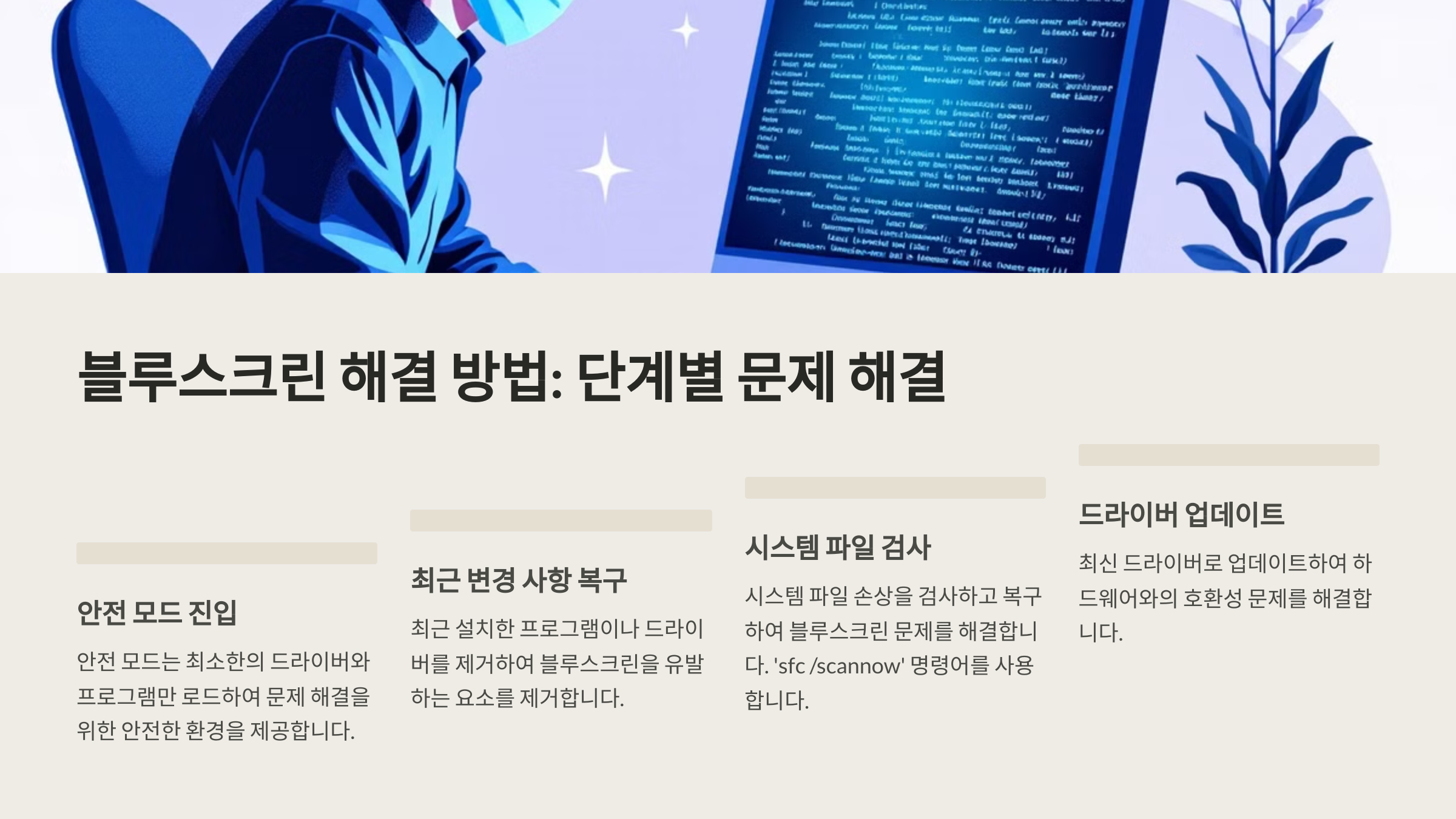
🔧 블루스크린 해결 방법
블루스크린이 발생했다고 당황할 필요 없어요! 원인에 따라 적절한 해결 방법을 적용하면 대부분의 경우 문제를 해결할 수 있답니다. 🛠️
🔹 1. 안전 모드에서 부팅
안전 모드(Safe Mode)로 부팅하면 최소한의 드라이버만 로드되기 때문에 문제가 발생한 원인을 파악하는 데 도움이 돼요.
방법: PC 부팅 시 F8 또는 Shift + F8을 누르면 안전 모드 진입 가능!
🔹 2. 최근 설치한 프로그램 및 드라이버 삭제
최근에 새로운 프로그램이나 드라이버를 설치한 후 블루스크린이 발생했다면 해당 소프트웨어를 삭제하는 것이 좋아요.
방법: 제어판 → 프로그램 추가/제거에서 삭제 후 재부팅!
🔹 3. 시스템 복원 실행
블루스크린이 발생하기 전 정상적으로 작동하던 시점으로 복원하면 문제를 해결할 수 있어요.
방법: 제어판 → 복원 → 시스템 복원을 실행하면 돼요.
🔹 4. 윈도우 업데이트
오래된 윈도우 버전을 사용하면 시스템 안정성이 떨어질 수 있어요. 최신 업데이트를 적용하면 버그와 보안 문제가 해결될 가능성이 높아요.
방법: 설정 → 업데이트 및 보안 → Windows 업데이트 확인!
🛠️ 블루스크린 해결 방법 정리
| 문제 | 해결 방법 |
|---|---|
| 드라이버 충돌 | 안전 모드에서 드라이버 업데이트 또는 롤백 |
| 소프트웨어 충돌 | 최근 설치한 프로그램 삭제 |
| 손상된 시스템 파일 | 명령 프롬프트에서 sfc /scannow 실행 |
| 과열 | 쿨링 시스템 청소 및 서멀구리스 재도포 |
위 방법들을 시도했는데도 블루스크린이 계속 발생한다면, 다음 단계에서 더욱 고급 문제 해결 방법을 알아볼게요! 🔍

🚀 고급 블루스크린 문제 해결 방법
기본적인 해결 방법을 시도했음에도 블루스크린이 계속 발생한다면, 보다 심층적인 문제 해결이 필요해요. 이제 좀 더 고급 방법을 살펴볼게요! 🛠️
🔹 1. 메모리 진단 도구 실행
RAM 불량이 의심된다면 윈도우 메모리 진단 도구를 실행해볼 수 있어요.
방법: Windows + R → mdsched.exe 입력 → 재부팅 후 검사를 진행하면 돼요.
🔹 2. 배드섹터 검사
하드디스크나 SSD에 손상된 섹터가 있으면 블루스크린이 발생할 수 있어요.
방법: 명령 프롬프트에서 chkdsk /f /r 입력 후 재부팅!
🔹 3. 이벤트 뷰어 확인
윈도우 이벤트 뷰어를 이용하면 블루스크린이 발생한 원인을 보다 자세히 분석할 수 있어요.
방법: Windows + X → 이벤트 뷰어 → Windows 로그 → 시스템에서 오류 메시지 확인!
🔍 블루스크린 고급 진단 방법 정리
| 문제 | 해결 방법 |
|---|---|
| RAM 불량 | 윈도우 메모리 진단 도구 실행 |
| 디스크 오류 | chkdsk 명령어로 검사 |
| 이벤트 로그 분석 필요 | 이벤트 뷰어에서 오류 확인 |
이제 블루스크린 문제를 더 깊이 분석할 수 있는 방법을 배웠어요! 하지만 가장 좋은 건 애초에 블루스크린이 발생하지 않도록 예방하는 것이겠죠? 😊

🛡️ 블루스크린 예방 방법
블루스크린을 예방하는 가장 좋은 방법은 정기적으로 컴퓨터를 관리하고 시스템을 최적화하는 것이에요. 미리 예방하면 갑작스러운 오류로 인한 당황스러움을 줄일 수 있어요! 😊
🔹 1. 최신 윈도우 업데이트 유지
윈도우 업데이트를 꾸준히 하면 보안 취약점이 패치되고, 운영체제가 더 안정적으로 작동할 수 있어요.
방법: 설정 → 업데이트 및 보안 → Windows 업데이트에서 최신 상태 유지!
🔹 2. 정품 소프트웨어 및 드라이버 사용
비정상적인 드라이버나 크랙된 소프트웨어는 시스템을 불안정하게 만들어요. 반드시 공식 사이트에서 정식 드라이버를 다운로드해야 해요!
🔹 3. 과열 방지
컴퓨터 내부에 먼지가 쌓이면 냉각 효과가 떨어져요. 따라서 주기적으로 팬과 방열판을 청소해주고, 필요하면 서멀구리스를 재도포하는 것도 좋아요.
추가 팁: 여름철에는 노트북 쿨러를 사용하면 효과적이에요! ❄️
🛑 블루스크린 예방 체크리스트
| 예방 조치 | 설명 |
|---|---|
| 윈도우 업데이트 | 최신 보안 패치 적용 |
| 정품 드라이버 사용 | 공식 사이트에서 다운로드 |
| PC 내부 청소 | 쿨링 팬 및 방열판 먼지 제거 |
| 과열 방지 | 서멀구리스 재도포 및 쿨러 사용 |
위 예방 방법을 실천하면 블루스크린이 발생할 확률을 크게 줄일 수 있어요! 😊 하지만 블루스크린이 발생했을 때는 주요 에러 코드가 무엇인지 확인하는 것도 중요해요. 다음 섹션에서 자주 발생하는 블루스크린 에러 코드를 정리해볼게요. 🔍
📋 주요 블루스크린 에러 코드
블루스크린이 발생하면 화면에 특정 에러 코드가 표시돼요. 이 코드를 분석하면 문제의 원인을 보다 정확하게 파악할 수 있답니다. 🔍
🔹 CRITICAL_PROCESS_DIED
시스템의 중요한 프로세스가 예기치 않게 종료될 때 발생해요. 드라이버 충돌 또는 손상된 시스템 파일이 원인일 가능성이 높아요.
🔹 MEMORY_MANAGEMENT
RAM 오류 또는 메모리 손상 시 나타나는 에러예요. 윈도우 메모리 진단 도구를 실행하여 문제를 확인해보세요.
🔹 IRQL_NOT_LESS_OR_EQUAL
잘못된 드라이버가 시스템 메모리를 비정상적으로 접근할 때 발생하는 문제예요. 최신 드라이버로 업데이트하거나 최근 설치한 드라이버를 삭제해보세요.
💾 블루스크린 에러 코드 정리
| 에러 코드 | 발생 원인 | 해결 방법 |
|---|---|---|
| CRITICAL_PROCESS_DIED | 필수 프로세스가 강제 종료됨 | 시스템 파일 복구 및 드라이버 점검 |
| MEMORY_MANAGEMENT | RAM 손상 또는 메모리 문제 | 윈도우 메모리 진단 도구 실행 |
| IRQL_NOT_LESS_OR_EQUAL | 잘못된 드라이버가 메모리를 잘못 참조 | 드라이버 업데이트 또는 제거 |
| PAGE_FAULT_IN_NONPAGED_AREA | 메모리 접근 오류 | RAM 및 가상 메모리 점검 |
에러 코드가 나타나면 검색하여 해당 오류에 맞는 해결 방법을 적용하는 것이 좋아요! 🤓 이제 블루스크린 관련해서 자주 묻는 질문들을 정리해볼게요.

❓ FAQ
Q1. 블루스크린이 발생하면 바로 포맷해야 하나요?
A1. 아니에요! 블루스크린은 대부분 원인을 분석하고 해결할 수 있어요. 드라이버 업데이트, 시스템 복원, 안전 모드 부팅 등을 먼저 시도해보세요. 🚀
Q2. 블루스크린이 계속 발생하는데 원인을 찾을 방법이 있나요?
A2. 네! 블루스크린 에러 코드와 이벤트 뷰어(Windows + X → 이벤트 뷰어)를 확인하면 보다 정확한 원인을 찾을 수 있어요. 🔍
Q3. RAM 불량이 블루스크린을 유발할 수 있나요?
A3. 맞아요! RAM이 손상되거나 장착이 제대로 되지 않았을 경우 블루스크린이 발생할 수 있어요. 윈도우 메모리 진단 도구를 실행해보세요. 💾
Q4. 블루스크린이 한 번 떴는데 그냥 사용해도 되나요?
A4. 한 번만 발생했다면 일시적인 오류일 수도 있지만, 반복적으로 발생한다면 반드시 원인을 분석해야 해요. ⚠️
Q5. 블루스크린 발생 후 자동 재부팅을 막을 수 있나요?
A5. 네! 제어판 → 시스템 → 고급 시스템 설정 → 시작 및 복구에서 "자동으로 다시 시작" 옵션을 해제하면 돼요. 🖥️
Q6. 블루스크린이 주로 발생하는 원인은 무엇인가요?
A6. 주로 드라이버 충돌, 하드웨어 문제, 과열, 손상된 시스템 파일 등이 원인이에요. 하나씩 점검해보는 것이 중요해요. 🔧
Q7. 블루스크린이 발생하면 하드웨어를 교체해야 하나요?
A7. 항상 그런 건 아니에요! 소프트웨어 문제일 가능성이 높기 때문에 먼저 드라이버 업데이트, 윈도우 복구 등을 시도해보세요. 📀
Q8. 블루스크린이 발생한 후 데이터가 손상될 가능성이 있나요?
A8. 가능성이 있어요. 특히 하드디스크 문제가 원인이라면 데이터 손상이 발생할 수 있으므로 중요한 파일은 미리 백업하는 것이 좋아요. 💾
※ 컴퓨터 문제를 스스로 해결할 수 있도록 다양한 팁과 가이드를 알려드렸지만, 때로는 전문가의 도움이 필요한 상황도 생길 수 있어요. 복잡한 문제를 간단히 처리하거나 컴퓨터 유지보수, 네트워크 구축, 그리고 장비 임대가 필요하다면 믿고 맡길 수 있는 업체를 소개할게요.
에바다테크는 15년 이상의 풍부한 경험을 가진 전문가들로 구성된 팀으로, 서울 양천구와 강서구 지역뿐만 아니라 일산 지역에서도 서비스를 제공하고 있어요. 빠르고 정확한 문제 해결로 고객 만족을 최우선으로 하고 있답니다.
💼 제공 서비스:
컴퓨터 수리 및 유지보수
네트워크 구축 및 관리
컴퓨터 및 사무장비 임대
데이터 복구 및 백업 서비스
컴퓨터 수리공방, 컴퓨터 원격지원 서비스
📍 주소: 서울 양천구 목동중앙남로 10길 10 (지층)
📞 연락처:
양천구, 강서구 지역: 010-8680-8974
일산 지역: 010-8544-9125
※ 컴퓨터 문제를 스스로 해결할 수 있도록 다양한 팁과 가이드를 알려드렸지만, 때로는 전문가의 도움이 필요한 상황도 생길 수 있어요. 복잡한 문제를 간단히 처리하거나 컴퓨터 유지보수, 네트워크 구축, 그리고 장비 임대가 필요하다면 믿고 맡길 수 있는 업체를 소개할게요.
에바다테크는 15년 이상의 풍부한 경험을 가진 전문가들로 구성된 팀으로, 서울 양천구와 강서구 지역뿐만 아니라 일산 지역에서도 서비스를 제공하고 있어요. 빠르고 정확한 문제 해결로 고객 만족을 최우선으로 하고 있답니다.
💼 제공 서비스:
컴퓨터 수리 및 유지보수
네트워크 구축 및 관리
컴퓨터 및 사무장비 임대
데이터 복구 및 백업 서비스
컴퓨터 수리공방, 컴퓨터 원격지원 서비스
📍 주소: 서울 양천구 목동중앙남로 10길 10 (지층)
📞 연락처:
양천구, 강서구 지역: 010-8680-8974
일산 지역: 010-8544-9125
당근 에바다테크 후기 https://www.daangn.com/kr/local-profile/202553/?in=%EC%9A%A9%EC%82%B0%EA%B5%AC-36
양천구 목동, 신정동, 강서구 염창동, 등촌동, 화곡동 등 인근 지역에서 가까운 서비스를 찾고 있다면 에바다테크가 적합한 선택이에요. 경험과 신뢰를 바탕으로 여러분의 문제를 빠르게 해결해드릴게요.
전문가가 필요할 때는 주저 말고 연락하세요! 😊
양천구 목동, 신정동, 강서구 염창동, 등촌동, 화곡동 등 인근 지역에서 가까운 서비스를 찾고 있다면 에바다테크가 적합한 선택이에요. 경험과 신뢰를 바탕으로 여러분의 문제를 빠르게 해결해드릴게요.
전문가가 필요할 때는 주저 말고 연락하세요! 😊
